启动Word后的窗口界面,一般情况由标题栏、菜单栏、工具栏、编辑区、状态栏和任务窗格构成。当然,用户可以根据自己的爱好,进行移动、删除和添加等。
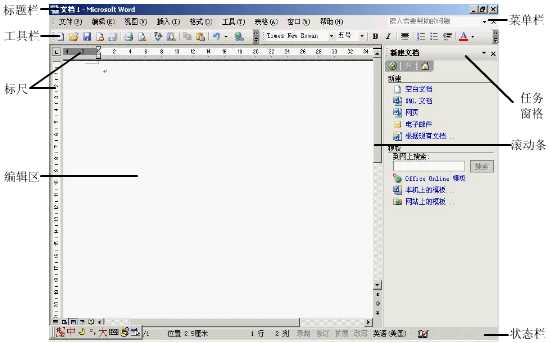
标题栏
用来显示控制图标、当前所编辑文档的标题名称、当前所激活的应用软件名称和控制按钮。右击标题栏,弹出控制菜单,其中包括还原、移动、大小、最小化、最大化和关闭功能。
菜单栏
由文件、编辑、视图、插入、格式、工具、表格、窗口和帮助9个下拉菜单组成。每个菜单包含一组命令。打开菜单并使用其命令有两种方法:
 鼠标单击法 鼠标单击法:用户在对菜单操作时会发现,有些命令用灰色表示,说明当前编辑状态未被激活,不能使用。有些菜单下面有三角形小箭头,说明存在隐藏命令。有些命令后面有个黑色的右箭头符号,说明它还有下一级菜单。有些命令后带有省略号,表示在单击后打开一个对话框。有些命令后带有Ctrl、Shift、Alt或者是它们的组合+英文字母,这是命令对应的快捷键操作。所用命令后都带有用括号括着的英文字母,这是命令对应的键盘操作方式(Alt+英文字母)。命令左侧的图标与工具栏中的图标相对应。(如右图)
键盘打开法:Alt键或F10键可以激活菜单栏,或取消激活。菜单激活后可用左右箭头键选择菜单,Enter键进入。上下箭头键选择具体命令,同样Enter键执行命令。也可用Alt+命令后面括号中的英文字母执行命令。向右箭头可以打开下一级菜单,Esc键可以关闭当前级别菜单。 工具栏
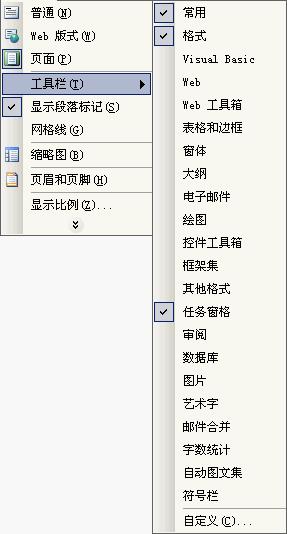 由很多种工具按钮排列而成,用户可根据自己的喜好进行编辑。通常有三种方法可以使用:
打开菜单栏中的【视图】|【工具栏】(如右图),然后选择相应的选项;在菜单栏或工具栏的位置,右键单击,弹出工具栏子菜单(如右图),可在菜单中进行选择;单击工具栏最右边的倒三角按钮,打开下拉菜单,可对按钮进行添加或删除。
若按钮前置有对勾符号,表示已被选定。 编辑区
主要由文本区、标尺、制表符、视图切换按钮、滚动条、拆分框等几部分组成。文本区中显示光标插入点,可用键盘的方向键控制点的位置,也可在合适的位置进行双击。标尺分为水平标尺和垂直标尺两个部分。水平标尺位于文本区的正上方,而垂直标尺位于文本区的左侧。用户可以根据需要进行隐藏或显示。标尺可以用来设置页边距、字符缩进和制表位,标尺上的刻度可以对文本位置进行定位。标尺中部白色部分表示版芯的实际宽度,两端浅蓝色部分是版芯与纸面四边的空白部分。版芯显示文本内容,空白部分设置页眉、页脚和页码等非文本内容。制表符可在标尺上找到,共有7种:左对齐(  )、居中(  )、右对齐(  )、小数点对齐(  )、竖线(  )、首行缩进(  )和悬挂缩进(  )。视图切换按钮位于编辑区的左下方。 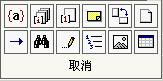 有五种视图:普通视图(  )、页面视图(  )、大纲视图(  )、Web版式视图(  )和阅读版式视图(  )。滚动条位于文本区的右侧和底部。用户可以单击垂直滚动条上的【选择浏览对象】按钮(  ),在菜单中选择不同的浏览方式(如右图)。
状态栏
位于Word文档窗口的最下部,用来提供当前正在窗口中查看的文档内容的状态以及与文档有关的上下文信息,具体内容如下:

| 页 |
按逻辑编号编制的正显示在窗口中的页的页码 |
| 节 |
在窗口中显示的页的节号 |
| 1/2 |
当前所在页/总页数 |
| 位置 |
从页的顶部到插入点之间的距离 |
| 行 |
插入点所在的文本行 |
| 列 |
以字符数目计量的,从左边界到插入点之间的距离 |
| 录制 |
宏录制器状态指示。双击可打开或关闭宏录制器 |
| 修订 |
修订标记状态指示。双击可打开或关闭修订标记功能 |
| 扩展 |
扩展选定范围模式状态指示。双击或使用F4键可打开或关闭该模式 |
| 改写 |
改写模式状态指示。双击或使用Insert键可打开或关闭该模式 |
| 拼写和语法错误 |
用于指示拼写与语法检查的状态 |
| 后台保存状态 |
当出现缩放状磁盘图标时,说明Word正在后台保存文档 |
| 后台打印状态 |
当打印机图标出现时,说明Word正在后台打印文档 |
任务窗格
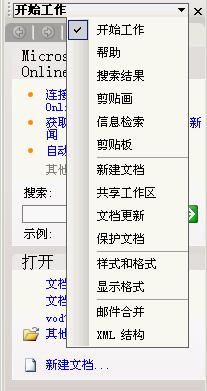 可以通过选择【视图】菜单栏的【任务窗格】选项来打开或关闭。任务窗格由【开始工作】、【剪贴板】、【帮助】、【信息检索】等14种不同用途的窗格组成,每种任务窗格都有其不同的用途。
|